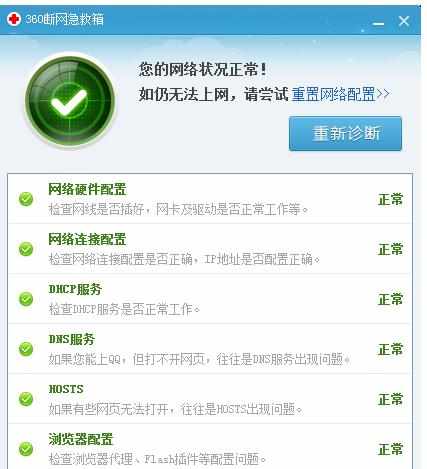win10笔记本插上网线连不上网怎么办
2017-06-13
有时候给win10笔记本电脑安装上网线的时候,出现了问题,笔记本电脑无法上网怎么解决呢?下面小编给大家讲解一下关于win10笔记本插上网线连不上网的解决方法,希望大家喜欢!
win10笔记本插上网线连不上网的解决方法
当电脑接入网线后无法正常上网时,我们需要进入“网络和共享中心”界面,查看并启用所有“被禁用”的本地连接。右击被禁用的连接,从其右键菜单中选择“启用”项即可。
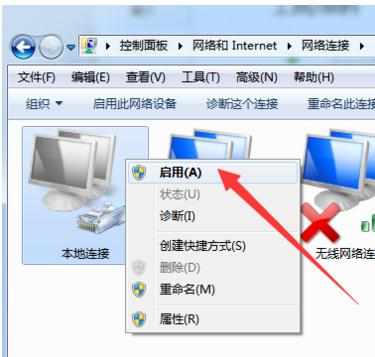
如果通过以上方法仍然无法正常上网,则需要在路由器端进行设置。利用其它电脑登陆路由器后台管理界面。切换到“高级设置”-“DHCP服务器”选项卡,勾选“启用DHCP服务器”项。
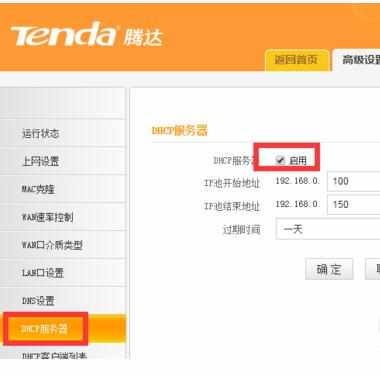
接下来需要查看一下路由器的IP地址,切换到“高级设置”-“LAN口设置”选项卡,从中就可以查看到路由器的IP地址。
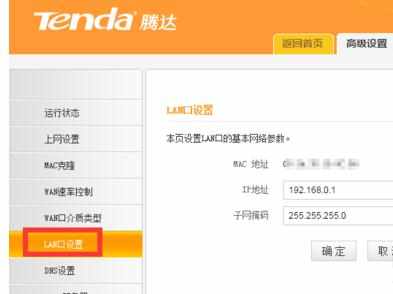
在无法正常上网的电脑中,打开“运行”窗口(同时按Windows+R可快捷打开),输入“CMD”进入MSDOS界面。
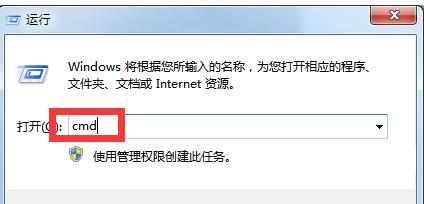
从打开的“MSDOS界面”中,输入命令“ping 192.168.0.1 -t”并按回车键,当显示如图所示的提示时,表明电脑与路由器连接正常。
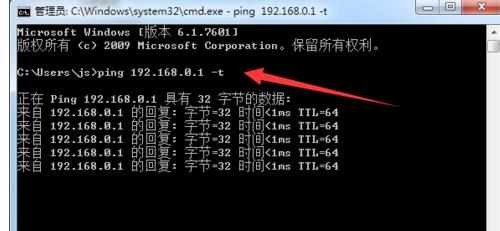
如果此时仍然无法解决上网问题,建议检测一下DNS是否正常。在此我们可以借助“360断网急救箱”来修复网络故障。从“360更多功能”列表中找到“断网急救箱”点击进入。
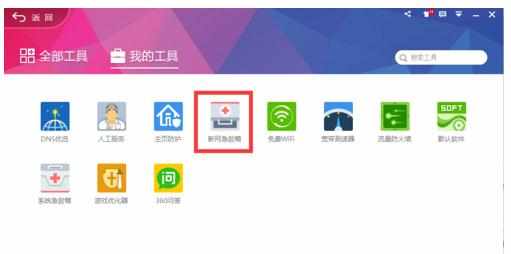
从打开的“360断网急救箱”界面中,点击“全面检测”按钮,此时将自动检测当前网络的所有故障,并尝试进行修复操作。